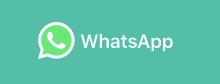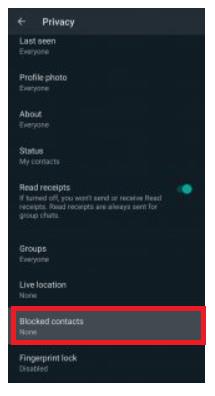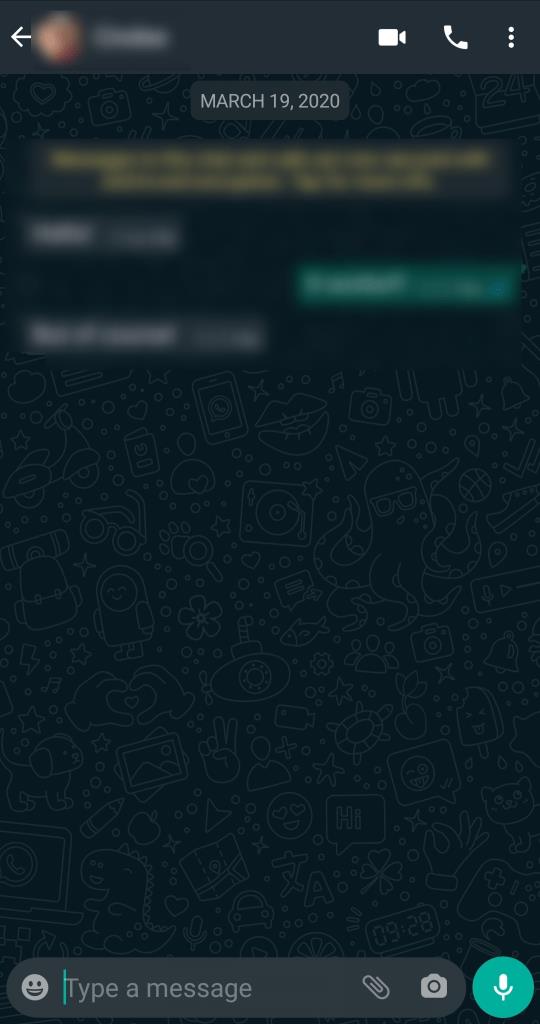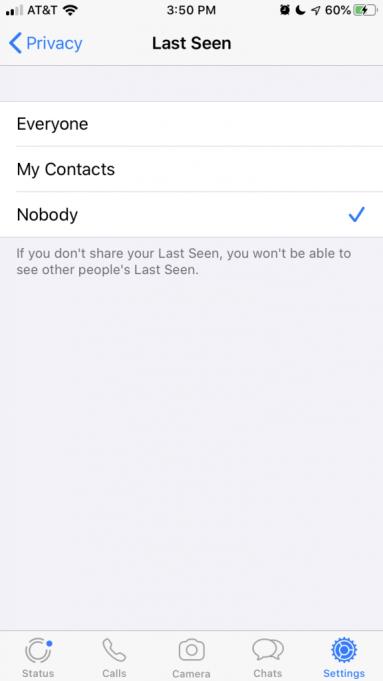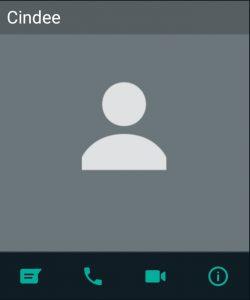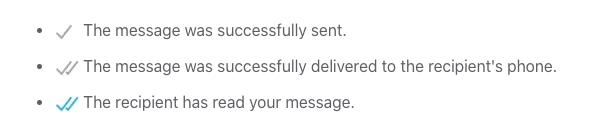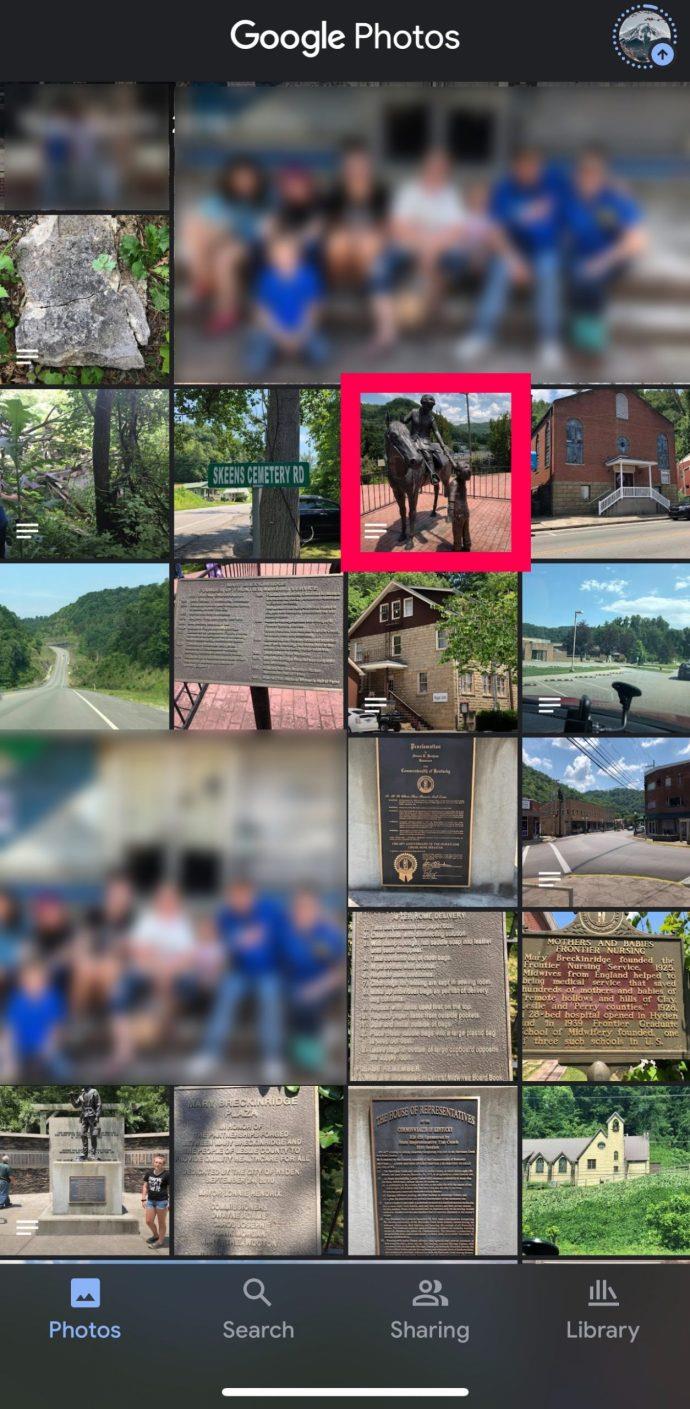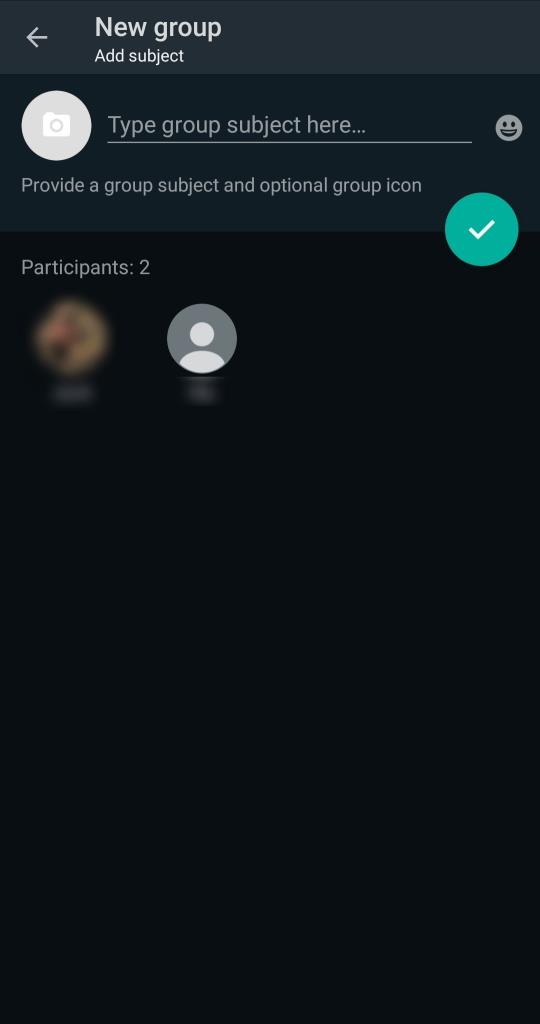Dünya çapında en yaygın kullanılan mesajlaşma uygulamalarından biri WhatsApp'tır. Dünyanın her yerindeki arkadaşlarınız ve bağlantılarınızla Wi-Fi üzerinden mesaj gönderebilir ve grup sohbetleri yapabilirsiniz. WhatsApp, mobil verilerinizi kullanmak yerine kablosuz internet bağlantınızı kullanır.

Böylece nereye giderseniz gidin, bir Wi-Fi bağlantısı varsa, iletişimde kalmak ve herkesle mesajlaşmak için WhatsApp'ı kullanmaya devam edebilirsiniz. Tüm ekstra gösterişler olmadan bir anlık mesajlaşmanın yeteneklerini isteyen insanlar için çok kullanışlıdır. Normal SMS'e olabildiğince yakın görünür ve hareket eder, ancak size Wi-Fi üzerinden mesajlaşma özgürlüğü verir.
Bazı kişiler, kişilerinden birine mesaj göndermeyi denediklerini ancak artık yanıt vermediklerini fark edebilir. WhatsApp'taki birinin neden yanıt vermediğine dair birkaç olasılık var; meşgul olabilirler, uygulamayı silmişler veya WhatsApp hesaplarını tamamen silmiş olabilirler. Bununla birlikte, bloke edilmiş olmanız da mümkündür.
Bazı göstergeler, birinin sizi WhatsApp uygulaması aracılığıyla engellediğini size bildirir. Bu yazıda, başınıza gelenin bu olup olmadığını görmek için tüm farklı olasılıkları gözden geçireceğiz.
WhatsApp Engelleme Nasıl Çalışır?
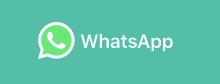
Artık diğer kişilerle etkileşim kurmak istemeyen kullanıcılar, uygulamanın Ayarlar bölümünden bu kişileri engelleyebilir.
- Uygulamayı açıp uygulamanın sağ tarafındaki menüye (3 dikey nokta) tıklayarak Ayarlar'a dokunun .
- Oradan, Hesap'a ilerleyin ve Gizlilik üzerine dokunun .
- Gizlilik ayarları menüsünde Engellenen Kişi seçeneğine tıklayabilirsiniz .
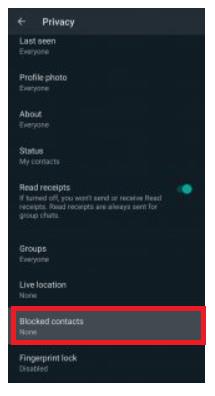
- Bunun sağ üst tarafına baktığınızda, yanında artı işareti olan bir kişi simgesi göreceksiniz. Buna dokunduğunuzda, kişiler listenizden herhangi birini ekleyebilirsiniz.
Bir eğitimimiz var: Kontrol etmek isterseniz WhatsApp'ta Birini Nasıl Engellersiniz !
Bir kullanıcı engellendiyse, artık engellenmeyle tutarlı değişikliklerin bir özetini görmeyecektir.
WhatsApp'ta Engellenip Engellenmediğinizi Nasıl Anlarsınız?
Engellendiyseniz WhatsApp size bildirimde bulunmasa da, durumun böyle olduğuna dair birkaç gösterge vardır. Son konuşmanız sırasında bazı anlaşmazlıkları anlamanın yanı sıra, birisi artık uygulamada sizinle iletişim kurmamayı seçtiğinde, diğer uygulama özellikleri biraz farklı olacaktır.
'Son Görülme' Kayıp
Birinin sizi WhatsApp'ta engellediğinin birkaç göstergesi vardır. Kişiye baktığınızda "son görülme" veya "çevrimiçi durum" bilgilerini göstermiyorsa, sizi engellemiş olabilirler.
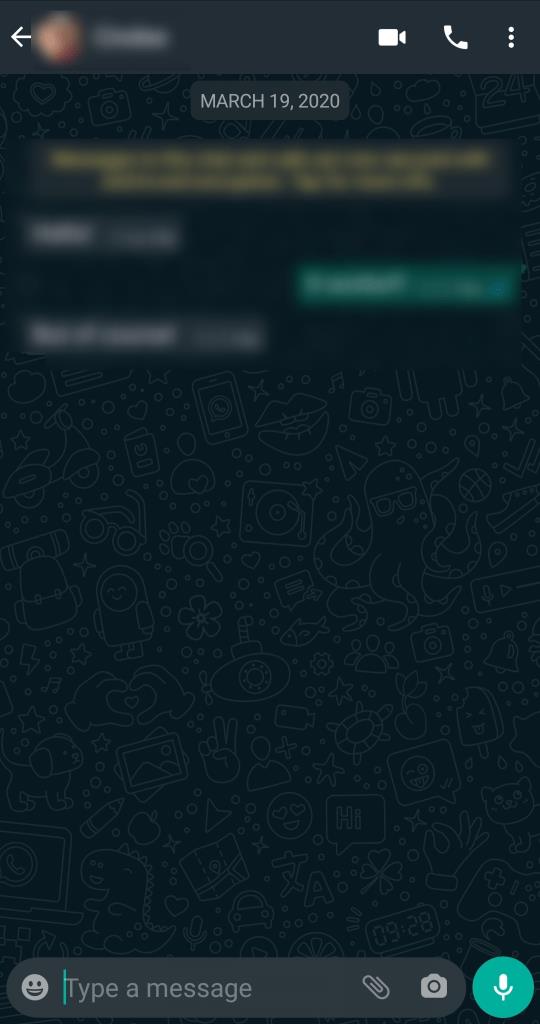
Bu, siz veya söz konusu kişinin gizlilik ayarlarını güncellemesi durumunda da bir faktör olabilir. Kendi Son Görülme gizlilik ayarlarınıza tıklamak, görebildiklerinizi etkileyebilir.
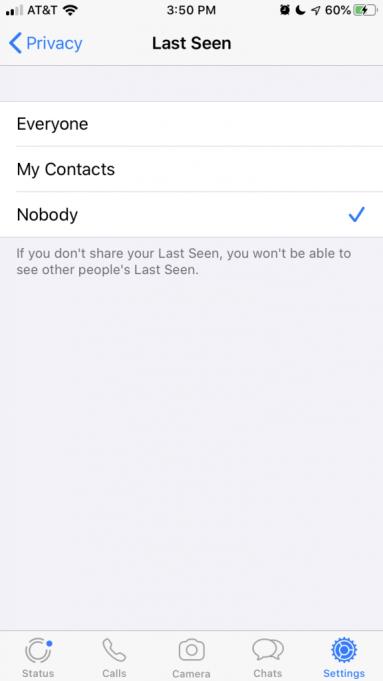
Gizlilik ayarlarınızı kontrol ettiyseniz ve bunlar başkaları tarafından görülebiliyorsa ve söz konusu kişiyle son konuştuğunuzda, onlarınki görünür durumdaysa, şu anda engellenmiş olma ihtimaliniz oldukça yüksektir.
Profil Güncellemesi Yok
WhatsApp kişinizin sizi engellediğinin bir başka göstergesi de profil resmi ve bilgilerinin artık mevcut olmamasıdır. Artık uygulamayı kullanırken çevrimiçi durumlarını veya hikayelerini de görmeyeceksiniz.
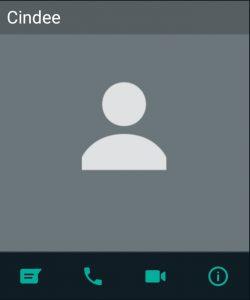
Bu göstergeler, engellendiğiniz veya kullanıcının WhatsApp hesabını sildiği anlamına gelir. İkincisi olabileceğini düşünüyorsanız, her zaman bir arkadaşınızın WhatsApp hesabını kullanarak hesabı aramasını sağlayabilirsiniz. Profil açılırsa, engellendiniz demektir.
Bazı kullanıcıların profil resimlerini güncellemek için zaman ayırmadıklarını ve aktivitelerini güncellemediklerini de belirtmek önemlidir. Profil görünüyorsa mesaj gönderebilirsiniz. Gönderildikten sonra gördüğünüz onay işareti, size onlarla iletişim kurup kuramayacağınız konusunda bir fikir verecektir.
Onay İşaretleri ve Anlamları
Bir kişiye mesaj gönderiyordunuz ve yanında yalnızca bir onay işareti fark ettiniz mi? Bu, mesajınızın gönderildiği ancak alıcı tarafından alınmadığı ve okunmadığı anlamına gelir. İşte tüm onay işareti simgelerinin size söylediği şey.
- Gri renkli bir onay işareti, mesajınızın gönderme sürecinden geçtiği ancak henüz teslim edilmediği anlamına gelir.
- İki gri onay işareti, mesajınızın gönderildiği ve muhatabınıza teslim edildiği anlamına gelir.
- İki mavi onay işareti, mesajın gönderildiği, alındığı ve görüntülendiği anlamına gelir.
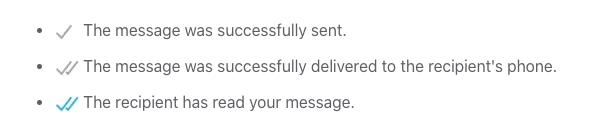
WhatsApp'ın web sitesinden .
Gönderdiğiniz mesajların yanında yalnızca bir gri onay işareti görüyorsanız, alıcının engellenenler listesinde olmanız büyük bir olasılıktır. Bu, mesajınızın o kişiye gönderildiği, ancak nedense telefonuna ulaşmadığı anlamına gelir.
Bu, zayıf Wi-Fi veya hücresel veri sinyali nedeniyle olabilir, bu nedenle ona biraz zaman tanımak ve onay işaretinin değişip değişmediğini görmek en iyisidir.
Orada mısın?
WhatsApp'ın sunduğu bir diğer özellik ise telefon görüşmesi yapabilme özelliği. Hücresel alım yerine Wi-Fi kullanması dışında normal telefon görüşmeleri gibi çalışır. Uygulamanın geri kalanında olduğu gibi, WhatsApp'ta telefon görüşmesi yapmak tamamen ücretsizdir.
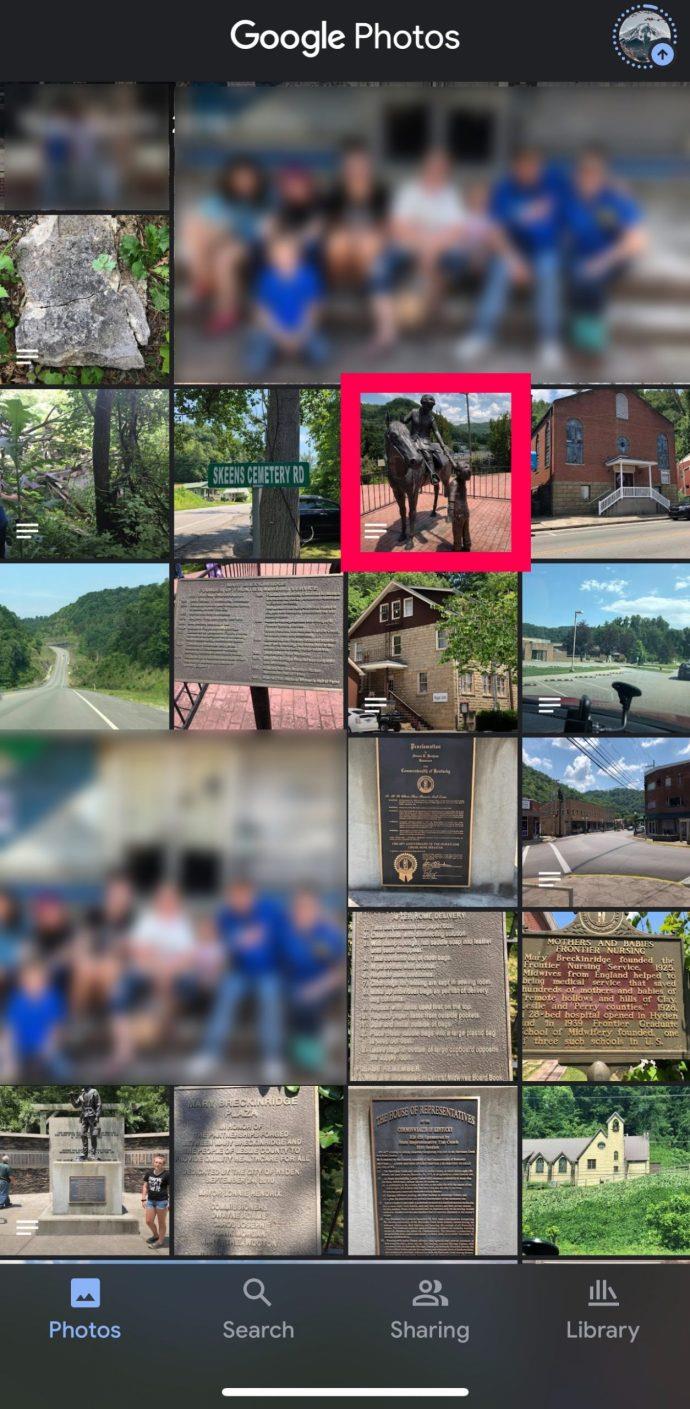
Bu, kişilerinizden birini ararsanız, çalması ve herhangi bir telefon aramasıyla aynı şekilde yanıtlanması gerektiği anlamına gelir. Ancak engellenirseniz, bağlantı otomatik olarak kesilmeden önce telefon kısa bir süre çalacaktır. Bu, telefonu kapalı birini aradığınızda doğrudan sesli mesaja yönlendirilmenize benzer.
WhatsApp'ta bir kişiyi günün veya haftanın farklı noktalarında birden çok kez aramayı denediyseniz, bu, bu kişi tarafından engellendiğinizin başka bir iyi göstergesidir. Daha fazla güvence için, WhatsApp kişilerinizden birini aramayı deneyin.
Kişiyi bir Gruba Ekleme
WhatsApp, kişilerinizle gruplar oluşturmanıza olanak tanır. Bir grup oluşturmayı seçerseniz ve size hata veren bir kişiyi eklemeye çalışırsanız, bu engellendiğinizin en iyi göstergesidir.
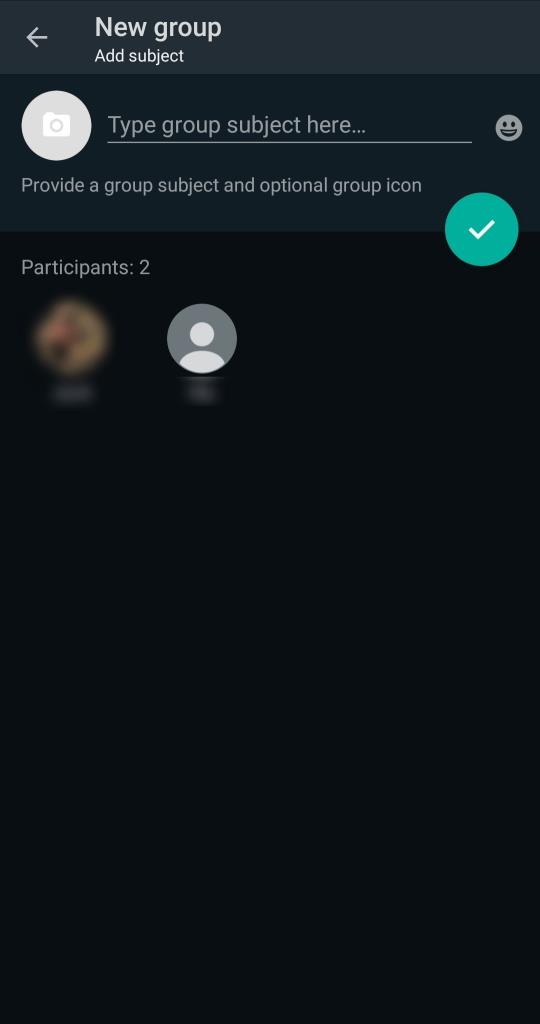
Birisi sizi engellediğinde, Katılımcı Eklenemiyor veya Eklenemedi şeklinde bir mesaj çıkar ve bu kişi ile sohbet etmenizi engeller. Bu mesajı görürseniz, artık bu kişiyle iletişim kuramazsınız demektir. Ya sizi engellediler ya da hesaplarını sildiler.
Kişinin bilgilerini veya çevrimiçi durumunu göremiyorsanız ve onları bir grup mesajına ekleyemiyorsanız, muhtemelen engellenmişsinizdir. Hesaplarını silmediklerinden emin olmanın en iyi yolu, başka bir kullanıcının kişisini aramasını sağlamaktır.
WhatsApp'ta Sizi Engelleyen Kişiler
WhatsApp'ı kaç kişinin kullandığı göz önüne alındığında, birisi tarafından engellenip engellenmediğinizi söylemek zor olabilir. Gördüğünüz gibi, WhatsApp'ta bir kullanıcı tarafından engellendiğinizi size bildiren birçok gösterge var. Sadece ne olduklarını bilmen gerekiyor.